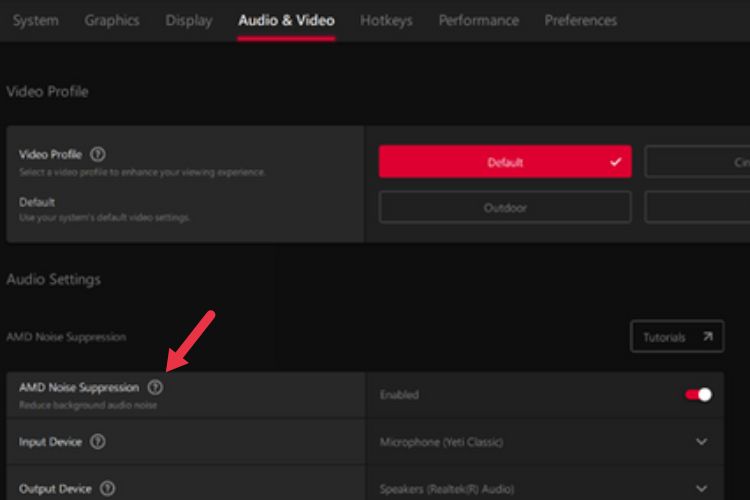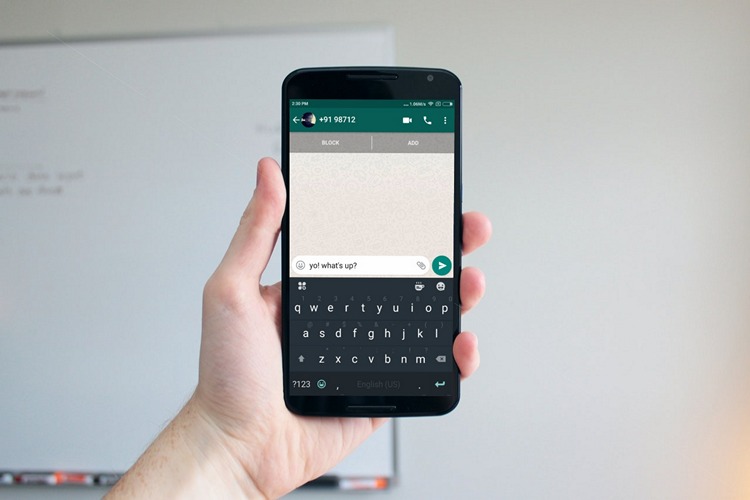ఐఫోన్లో యాప్ స్టోర్ లేదు: దాన్ని పరిష్కరించడానికి 7 మార్గాలు
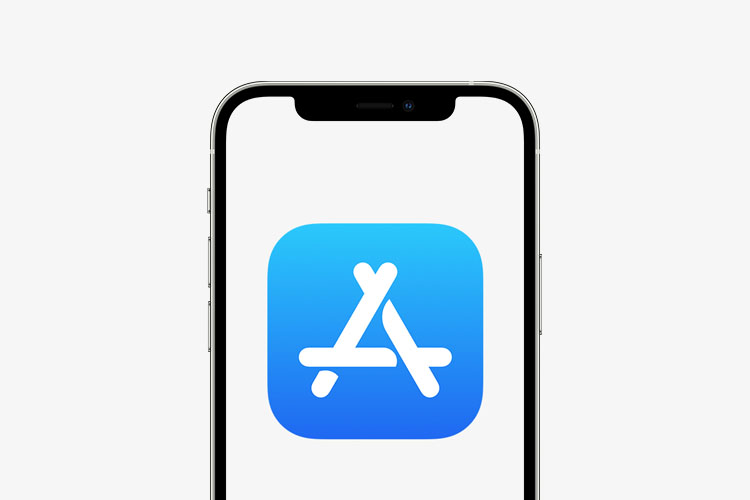
మీరు ఎప్పుడైనా మీ iPhoneలో థర్డ్ పార్టీ యాప్లను ఇన్స్టాల్ చేసి ఉంటే, మీరు యాప్ స్టోర్ని ఉపయోగించారు. భద్రతా కారణాల దృష్ట్యా iPhoneలో సైడ్-లోడింగ్ యాప్లను Apple అనుమతించదు మరియు iOS కోసం థర్డ్ పార్టీ యాప్ స్టోర్లు ఇప్పటివరకు అందుబాటులో లేవు కాబట్టి, iPhoneలోని యాప్లను యాక్సెస్ చేయడానికి యాప్ స్టోర్ ద్వారా మాత్రమే నిజమైన మార్గం. అందుకే మీరు మీ ఐఫోన్లో యాప్ స్టోర్ను కనుగొనలేనప్పుడు అది నిరాశకు గురి చేస్తుంది. మీరు మీ పరికరంతో అదే సమస్యను ఎదుర్కొంటున్నట్లయితే, చింతించకండి. ఐఫోన్ నుండి తప్పిపోయిన యాప్ స్టోర్ని పరిష్కరించడానికి ఇక్కడ 7 మార్గాలు ఉన్నాయి.
iPhone (2022) నుండి తప్పిపోయిన యాప్ స్టోర్ని పరిష్కరించడానికి 7 వర్కింగ్ మెథడ్స్
1. యాప్ స్టోర్ని కనుగొనడానికి స్పాట్లైట్ని ఉపయోగించండి
కాగా మీ iPhone హోమ్ స్క్రీన్ని అనుకూలీకరించడం, మీరు అనుకోకుండా యాప్ స్టోర్ని వేరే ఫోల్డర్లో ఉంచి, దాని గురించి మర్చిపోయి ఉండవచ్చు. అటువంటి పరిస్థితిలో, మీరు ఉపయోగించవచ్చు iPhone యొక్క స్పాట్లైట్ శోధన.
- కేవలం క్రిందికి స్వైప్ చేయండి స్పాట్లైట్ శోధనను తీసుకురావడానికి స్క్రీన్ మధ్య నుండి మరియు యాప్ స్టోర్ అని టైప్ చేయండి.
- సెర్చ్ రిజల్ట్లో యాప్ కనిపిస్తే, దానిపై నొక్కండి మరియు మీరు పని చేయడం మంచిది!
గమనిక: మీరు భవిష్యత్తులో సులభంగా పొందడానికి స్పాట్లైట్ శోధన ఫలితాల నుండి చిహ్నాన్ని మీ హోమ్ స్క్రీన్కి లాగవచ్చు.
2. తప్పిపోయిన యాప్ స్టోర్ని సులభంగా కనుగొనడానికి యాప్ లైబ్రరీని ఉపయోగించండి
iOS 14లో పరిచయం చేయబడింది, యాప్ లైబ్రరీ మీ యాప్లను స్వయంచాలకంగా వివిధ వర్గాలుగా వర్గీకరిస్తుంది, తద్వారా అనువర్తనాన్ని కనుగొనడం మరింత సౌకర్యవంతంగా ఉంటుంది. కాబట్టి, యాప్ స్టోర్ను శోధించడానికి ఒక హోమ్ స్క్రీన్ పేజీ నుండి మరొక పేజీకి వెళ్లే బదులు, మీరు యాప్ స్టోర్ని త్వరగా యాక్సెస్ చేయడానికి యాప్ లైబ్రరీని సద్వినియోగం చేసుకోవాలి.
- యాప్ లైబ్రరీని యాక్సెస్ చేయడానికి కుడివైపు నుండి ఎడమవైపుకు స్వైప్ చేయండి. మీరు అనేక హోమ్ స్క్రీన్ పేజీలను కలిగి ఉన్నట్లయితే, మీరు యాప్ లైబ్రరీని యాక్సెస్ చేయడానికి అనేకసార్లు స్వైప్ చేయాల్సి ఉంటుంది. ఇప్పుడు, తనిఖీ చేయండి “యుటిలిటీస్” యాప్ లైబ్రరీని గుర్తించడానికి విభాగం.

- ప్రత్యామ్నాయంగా, పై నొక్కండి శోధన పట్టీ ఎగువన మరియు యాప్ స్టోర్ని నమోదు చేయండి. యాప్ తక్షణమే కనిపిస్తుంది.

3. యాప్ స్టోర్ హిడెన్ హోమ్ స్క్రీన్ పేజీలో లేదని నిర్ధారించుకోండి
iOS 15 మరియు iOS 14తో సహా ఆధునిక iOS సంస్కరణలు హోమ్ స్క్రీన్ పేజీలను దాచడానికి మిమ్మల్ని అనుమతిస్తాయి. అందువల్ల, మీరు కొన్ని అవాంఛిత యాప్లను తొలగించకుండానే వాటిని కనిపించకుండా ఉంచవచ్చు. కాబట్టి, మీరు దాచిన హోమ్ స్క్రీన్ పేజీలో యాప్ స్టోర్ లేదని నిర్ధారించుకోండి.
- ఖాళీ ప్రాంతాన్ని తాకి, పట్టుకోండి స్క్రీన్ మరియు నొక్కండి సమాంతర చుక్కలు అట్టడుగున.

- ఇప్పుడు, యాప్ స్టోర్ ఎక్కడ ఉంచబడిందో కనుగొనడానికి హోమ్ స్క్రీన్ పేజీల థంబ్నెయిల్లను నిశితంగా పరిశీలించండి. ఆ తర్వాత, నొక్కండి చిన్న వృత్తం హోమ్ పేజీ థంబ్నెయిల్ దిగువన. నొక్కాలని నిర్ధారించుకోండి పూర్తి మీ చర్యను నిర్ధారించడానికి.

4. యాప్ స్టోర్ పరిమితం కాలేదని నిర్ధారించుకోండి
స్క్రీన్ సమయం అంతర్నిర్మిత తల్లిదండ్రుల నియంత్రణ ఫీచర్ మీ iPhone లేదా iPadలో యాప్ల ఇన్స్టాలేషన్ను పరిమితం చేయడానికి మిమ్మల్ని అనుమతిస్తుంది. కాబట్టి, మీరు లేదా మీ కుటుంబంలోని మరొకరు మీ పరికరంలో యాప్ స్టోర్ని పరిమితం చేయలేదని నిర్ధారించుకోండి.
- తెరవండి సెట్టింగ్ల యాప్ మీ iPhone లేదా iPadలో మరియు ఎంచుకోండి స్క్రీన్ సమయం.

- ఇప్పుడు, క్రిందికి స్క్రోల్ చేయండి మరియు నొక్కండి కంటెంట్ & గోప్యతా పరిమితులు. ఆ తర్వాత, పక్కన టోగుల్ ఉండేలా చూసుకోండి కంటెంట్ & గోప్యతా పరిమితులు ఆన్ చేయబడింది. అప్పుడు, నొక్కండి iTunes & App Store స్టోర్ కొనుగోళ్లు.

- తదుపరి, నొక్కండి యాప్లను ఇన్స్టాల్ చేస్తోంది మరియు ఎంచుకోండి అనుమతించు.

5. హోమ్ స్క్రీన్ లేఅవుట్ని రీసెట్ చేయండి
మీ ఐఫోన్లో దాచిన యాప్ స్టోర్ యాప్ను కనుగొనడానికి మీరు ప్రయత్నించాల్సిన మరో నమ్మకమైన ట్రిక్ హోమ్ స్క్రీన్ లేఅవుట్ని రీసెట్ చేయడం. ఇది మీ హోమ్ స్క్రీన్ను నిర్వీర్యం చేస్తుంది, తద్వారా లేఅవుట్ను డిఫాల్ట్ స్థితిలో ఉంచుతుంది.
- కు నావిగేట్ చేయండి సెట్టింగ్ల యాప్ మీ iPhone లేదా iPadలో మరియు నొక్కండి జనరల్.

- ఇప్పుడు, క్రిందికి స్క్రోల్ చేయండి మరియు నొక్కండి iPhone/iPadని బదిలీ చేయండి లేదా రీసెట్ చేయండిఆపై హిట్ రీసెట్ చేయండి.

- తర్వాత, నొక్కండి హోమ్ స్క్రీన్ లేఅవుట్ని రీసెట్ చేయండి మరియు నొక్కడం ద్వారా నిర్ధారించండి హోమ్ స్క్రీన్ని రీసెట్ చేయండి దిగువ నుండి పాప్ అప్ మెనులో.

గమనిక:
- iOS 14 లేదా అంతకంటే ముందు, సెట్టింగ్ల యాప్ -> జనరల్ -> రీసెట్ -> హోమ్ స్క్రీన్ లేఅవుట్ రీసెట్ చేయండి -> హోమ్ స్క్రీన్ని రీసెట్ చేయండి.
6. అన్ని సెట్టింగ్లను రీసెట్ చేయండి
ఇప్పటికీ మీ iPhoneలో యాప్ స్టోర్ని కనుగొనలేకపోయారా? సరే, మీ iPhoneలో అన్ని సెట్టింగ్లను రీసెట్ చేయడానికి ప్రయత్నించడానికి ఇది సమయం కావచ్చు.
- ప్రారంభించండి సెట్టింగ్ల యాప్ మీ iPhone లేదా iPadలో మరియు నొక్కండి జనరల్.

- ఇప్పుడు, నొక్కండి iPhone/iPadని బదిలీ చేయండి లేదా రీసెట్ చేయండి స్క్రీన్ దిగువన మరియు నొక్కండి రీసెట్ చేయండి.

- తర్వాత, నొక్కండి అన్ని సెట్టింగ్లను రీసెట్ చేయండి మరియు నిర్ధారించండి.

గమనిక:
- iOS 14 లేదా అంతకంటే ముందు, సెట్టింగ్ల యాప్ -> జనరల్ -> రీసెట్ -> అన్ని సెట్టింగ్లను రీసెట్ చేయండి -> అన్ని సెట్టింగ్లను రీసెట్ చేయండి.
7. మీ iPhone లేదా iPadలో సాఫ్ట్వేర్ను నవీకరించండి
మీరు మీ iOS పరికరంలో తప్పిపోయిన యాప్ స్టోర్ని ఇంకా కనుగొనలేకపోతే, ప్రయత్నించండి సాఫ్ట్వేర్ను నవీకరిస్తోంది. అరుదైన సాఫ్ట్వేర్ లోపం వల్ల సమస్య వచ్చి ఉండవచ్చు. కాబట్టి, ఆపరేటింగ్ సిస్టమ్ను నవీకరించడం ద్వారా సమస్యను పరిష్కరించవచ్చు.
- తెరవండి సెట్టింగ్ల యాప్ మీ iPhone లేదా iPadలో మరియు నొక్కండి జనరల్.

- ఇప్పుడు, నొక్కండి సాఫ్ట్వేర్ నవీకరణ ఆపై మీ పరికరంలో iOS/iPadOS యొక్క తాజా వెర్షన్ను డౌన్లోడ్ చేసి, ఇన్స్టాల్ చేయండి.

ఐఫోన్లో యాప్ స్టోర్ని సులభంగా తిరిగి పొందండి
అది పూర్తయింది! ఆశాజనక, యాప్ స్టోర్ మీ పరికరంలో తిరిగి వచ్చింది. నా వ్యక్తిగత అనుభవం ఆధారంగా, గందరగోళంగా ఉన్న సెట్టింగ్లు లేదా అస్తవ్యస్తమైన లేఅవుట్ ఈ సమస్య వెనుక తరచుగా ఉన్నాయి. అందువల్ల, ఈ ప్రాథమికాలను సరిదిద్దడం వలన మీరు చాలా సందర్భాలలో సమస్యను పరిష్కరించవచ్చు. అలాగే, మీ పరికరంలో యాప్ స్టోర్ని కనుగొనడంలో ఈ పరిష్కారాలలో ఏది మీకు సహాయపడింది? వ్యాఖ్యలలో మాకు తెలియజేయండి.
Source link